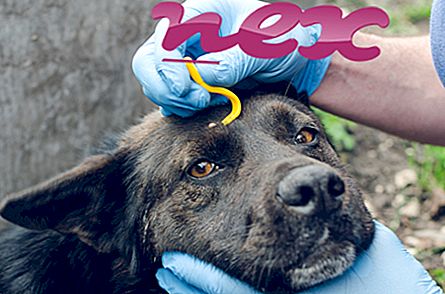Šķiet, ka process, kas pazīstams kā szndesktop.exe, pieder programmatūrai Seznam Software vai Seznam.cz, kā AdBlocker Manger.
Apraksts: Szndesktop.exe nav būtiska operētājsistēmai Windows un bieži rada problēmas. Fails szndesktop.exe atrodas lietotāja profila mapes apakšmapē vai dažreiz “C: \ Program Files” apakšmapē (galvenokārt C: \ Users \ USERNAME \ AppData \ Roaming \ Seznam.cz \ bin \ vai C: \ Lietotāji \ LIETOTĀJS \ Datu aplikac \ Seznam.cz \ bin \ ). Zināmais faila lielums operētājsistēmā Windows 10/8/7 / XP ir 457 384 baiti (46% no visiem gadījumiem), 506 064 baiti un vēl 4 varianti.
Nav informācijas par lietas autoru. Programma nav redzama. Fails nav Windows sistēmas fails. Failu ir sertificējis uzticams uzņēmums. Programmatūra klausās vai nosūta datus par atvērtiem portiem uz LAN vai internetu. Szndesktop.exe spēj pārraudzīt lietojumprogrammas. Tāpēc tehniskās drošības vērtējums ir 83% bīstams .
Šī varianta atinstalēšana: Ja rodas problēmas ar szndesktop.exe, varat no datora atinstalēt Seznam programmatūru vai AdBlocker Manger, izmantojot vadības paneļa sīklietotni Atinstalēt programmu vai sazināties ar programmatūras izstrādātāju Seznam.Svarīgi: jums vajadzētu pārbaudīt szndesktop.exe procesu datorā, lai redzētu, vai tas rada draudus. Mēs iesakām drošības uzdevumu pārvaldnieku, lai pārbaudītu datora drošību. Šis bija viens no populārākajiem izdevumiem The Washington Post un PC World .
Ir pierādīts, ka šādas programmas ir noderīgas arī dziļākai analīzei: Drošības uzdevumu pārvaldnieks pārbauda aktīvo szndesktop procesu jūsu datorā un skaidri pasaka, ko tas dara. Malwarebytes labi zināmais B pret ļaundabīgo programmu rīks paziņo, ja szndesktop.exe jūsu datorā parāda kaitinošas reklāmas, palēninot to. Dažu pretvīrusu programmatūru šāda veida nevēlamas reklāmprogrammatūras neuzskata par vīrusu, tāpēc tā nav paredzēta tīrīšanai.
Tīrs un sakārtots dators ir galvenā prasība, lai izvairītos no datora nepatikšanām. Tas nozīmē ļaunprātīgas programmatūras skenēšanu, cietā diska tīrīšanu, izmantojot 1 cleanmgr un 2 sfc / scannow, 3 tādu programmu atinstalēšanu, kuras jums vairs nav vajadzīgas, jāpārbauda, vai nav Autostart programmas (izmantojot 4 msconfig), un Windows 5 automātiskās atjaunināšanas iespējošana. Vienmēr atcerieties veikt periodiskas dublējumkopijas vai vismaz iestatīt atjaunošanas punktus.
Ja rodas kāda faktiska problēma, mēģiniet atsaukt atmiņā pēdējo, ko izdarījāt, vai pēdējo, ko instalējāt, pirms problēma parādījās pirmo reizi. Izmantojiet komandu 6 resmon, lai identificētu procesus, kas izraisa jūsu problēmu. Pat nopietnu problēmu gadījumā, nevis Windows atkārtota instalēšana, labāk ir labot instalāciju vai, operētājsistēmai Windows 8 un jaunākām versijām, izpildīt komandu 7 DISM.exe / Online / Cleanup-image / Restorehealth. Tas ļauj salabot operētājsistēmu, nezaudējot datus.
ksthunk.sys displaylinkui.exe stumbleuponupdater.exe szndesktop.exe hotkeyservice.exe driverinstall.exe matsboot.exe dfxsharedapp64.exe bavtray.exe aswlccsvc.exe mdmxsdk.sys